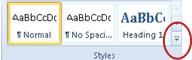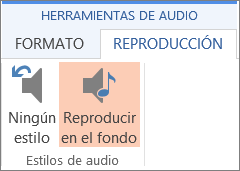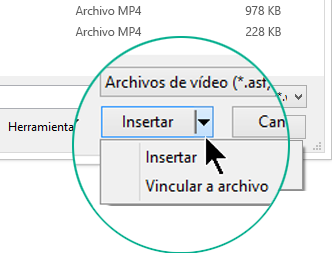WORD 365
INTRODUCCIÓN
DEFINICIÓN: Word, o Microsoft Word, es la denominación de un procesador de texto: es decir, de un software que permite al usuario la creación y edición de documentos de texto en un ordenador o computadora. Word forma parte de Microsoft Office, un paquete de programas que permite la realización de actividades ofimáticas (las tareas que suelen llevarse a cabo en una oficina).
QUE DOCUMENTOS PODEMOS REALIZAR EN WORD: Puedes hacer cotizaciones, cartas, insertar hojas de cálculo de Excel, trabajar incluso con editor de base de datos, escanear, insertar imágenes, hacer tablas con ilustraciones, tablas sencillas, escribir en versos o columnas, hacer dibujos, poner color a la letra, copiar archivos de internet, revisar la ortografía.
ELEMENTOS PARA DAR FORMATO A NUESTRO DOCUMENTO WORD: Independientemente de cómo inicie el documento, ya sea desde una página en blanco o una plantilla, el contenido se agrega escribiendo texto y dándole formato. Puede aplicar formato a párrafos completos, así como a determinadas palabras o frases, para que destaquen.
Escriba el texto.
El posicionamiento y la fuente del texto dependen de la configuración de la plantilla que esté utilizando. Incluso un documento en blanco tiene una configuración para la apariencia del texto.
De forma predeterminada, Word Starter muestra el texto de los documentos en blanco con la fuente Calibri y un tamaño de 11 puntos. Los párrafos se alinean a la izquierda, con una línea en blanco entre ellos.
Para que le resulte más fácil leer rápidamente un documento, agregue títulos que etiqueten dónde cambia a otro tema.
Escriba el título y presione ENTRAR.
Haga clic en cualquier parte del título que acaba de escribir y, a continuación, en el grupo Estilos, en la pestaña Inicio, seleccione (pero no haga clic en él) Título 1.
Word Starter le mostrará una vista previa de la apariencia que podría tener el título si hiciese clic en Título 1.
Haga clic en la flecha desplegable Más que aparece junto a la galería de estilos y apunte a los distintos estilos.
Observe que los estilos denominados Encabezado, Título, Subtítulo, Presupuesto, Cita destacada y Párrafo de lista afectan a todo el párrafo, mientras que los demás estilos solo afectan a la palabra donde se coloca el cursor.
Los estilos son formatos predefinidos, diseñados para trabajar conjuntamente y dar al documento un buen acabado.
Haga clic para aplicar un estilo que le guste.
Para complementar el formato que puede aplicar con la galería de estilos, puede seleccionar el texto al que desee dar formato y, a continuación, elegir un comando del grupo Fuente de la pestaña Inicio.
Aquí puede elegir entre varias opciones como:
Negrita
Cursiva
Subrayado
Tachado
Subíndice
Superíndice
Color
Tamaño
PESTAÑAS DE ARCHIVO: Word usa un sistema de Cinta de opciones con pestañas en lugar de los menús tradicionales. Cada una de las pestañas contiene una serie de grupos de comando que están asociados a las funciones que cumplen. Por ejemplo, en Referencias encuentras los comandos para añadir una nota al pie y para insertar una cita.
DISEÑO: Un diseño de página (a menudo conocido simplemente como un diseño) es una colección de elementos de mapa, organizados en una página virtual diseñados para la impresión del mapa. ... Los diseños de página pueden tener una orientación horizontal (ancho) o vertical (alto).
Las principales partes de una hoja son:

Márgenes: Permiten establecer el ancho y largo de una hoja de trabajo. Cuando creas un documento, éste ya cuenta con márgenes preestablecidos, pueden ser modificados de acuerdo con el estilo que desees utilizar.
Para la configuración de los márgenes puedes realizar lo siguiente:
- Selecciona la pestaña Diseño de página.
- Elige alguno de los márgenes ya predeterminados o da clic en configurar página y escribe manualmente los centímetros de los márgenes superior, inferior, derecho e izquierdo, o bien, coloca el puntero del mouse en los límites de la regla vertical y horizontal, deslizándolo hasta determinar el margen que deseas.
EXTENCION PARA GUARDAR DOCUMENTOS .dotx: No importa si ha empezado con una plantilla predefinida o una que haya creado usted mismo, las herramientas integradas de Word le ayudarán a actualizar plantillas para adaptarse a sus necesidades. Para actualizar la plantilla, abra un archivo, realice los cambios que quiera y, a continuación, guarde la plantilla.
En Microsoft Word, puede crear una plantilla guardando un documento como archivo .dotx, archivo .dot, o archivo .dotm (un tipo de archivo .dotm permite habilitar macros en el archivo).
Haga clic en Archivo > Abrir.
Haga doble clic en Este equipo. (En Word 2013, haga doble clic en Equipo).
Vaya a la carpeta Plantillas personalizadas de Office en Mis documentos.
Haga clic en su plantilla y haga clic en Abrir.
Haga los cambios necesarios y guarde y cierre la plantilla.
CONCLUSION: Word un papel electrónico donde escribimos cartas u documentos donde podamos facilitarnos una tarea.
REFERENCIA APA:
Leonard Rodríguez, Felisa; Hernández Heredia,
Raúl Microsoft Word una herramienta para potenciar la habilidad comprensión de
textos EduSol, vol. 7, núm. 21, octubre-diciembre, 2007, pp. 1-14 Centro
Universitario de Guantánamo Guantánamo, Cuba